কম্পিউটারে শেয়ারিং এর কাজ করার জন্য প্রথম কাজ হলো ক্যাবলিং যা আমরা ইতিপূর্বে শিখেছি। ক্যাবলিং সম্পর্কে ধারণা না থাকলে পোষ্টটি পড়ে নিন একবার। এর পরের কাজ হলো আইপি, কম্পিউটার নেম, ওয়ার্কগ্রুপ কনফিগার করা। এ কাজটি খুবই গুরুত্বপূর্ণ। এটি ছাড়া কোন পিসিকে নেটওয়ার্কিং এর উপযুক্ত করা যায় না। আমরা আজকে আলোচনা করবো কিভাবে আইপি সেট করতে হয়, কম্পিউটারের নাম, ওয়ার্কগ্রুপ পরিবর্তন করতে হয় সে বিষয়ের উপর।
আইপি (IP= Internet Protocol) হলো একটি ইউনিক নাম্বার যা কম্পিউটারের পরিচয় বহন করে। নাম দিয়ে যেমন মানুষ চেনা হয় তেমনি নেটওয়ার্কে কম্পিউটারের পরিচয় পাওয়ার জন্য দরকার তার আইপি নাম্বার। প্রতিটি কম্পিউটারের আলাদা আইপি নাম্বার থাকে। একই নাম্বার দুটি পিসিতে ব্যবহার করা যায় না বা দুটি পিসি’র নাম্বার একই দেয়া যায় না। আইপি সেট করার জন্য আপনার পিসিতে ল্যানকার্ড থাকতে হবে যা সব পিসিতেই থাকে। তবে শুধু ল্যানকার্ড থাকলেই হবে না বরং ল্যানকার্ডের ড্রাইভারও ইনস্টল থাকতে হবে। ড্রাইভার ইন্সটল না থাকলে আইপি সেট করা যাবে না।
Control Panel থেকে Network Connections এ যান। Local Area Connection দেখতে পাবেন। ল্যান ড্রাইভার ইনস্টল না থাকলে Local Area Connection দেখতে পাবেন না।
ওটাতে রাইট ক্লিক করে Properties এ যান।
নিচের চিত্র থেকে Internet Protocol (TCP/IP) তে ডাবল ক্লিক করুন কিংবা Internet Protocol (TCP/IP) সিলেক্ট করে Properties ক্লিক করুন।
General ট্যাবে যান। ওখানে Use the following IP Address: সিলেক্ট করে দিন। তাহলে IP বাসানোর জন্য IP Address এনাবল হবে। IP Address এর ঘরে পছন্দমত IP লিখুন। আমি দিয়েছি 192.168.0.1। ছোট নেটওয়ার্কের জন্য এটাই যতেষ্ট। আপনি চায়লে অন্যভাবেও দিতে পারেন। শেষের অর্থাৎ 1 লেখার পর কী-বোর্ড থেকে Tab চাপুন। তাহলে Subnet Mask চলে আসবে অটোমেটিক।
যতটা পিসিতে শেয়ারিং করবেন সবগুলোর পিসিতে এভাবে IP সেট করে নিন। তবে অবশ্যই মনে রাখবে একটি আইপি দুটি পিসিতে বসাতে পারবেন না। যেমন উপরের পিসিতে আইপি দিয়েছি 192.168.0.1। আরেকটি পিসিতে আইপি সেট করার জন্য দিতে পারেন 192.168.0.2 , আরেকটা পিসি’র জন্য দিতে পারেন 192.168.0.3 , আরেকটি পিসি’র জন্য 192.168.0.4। Subnet Mask একই হবে। তাহলে একটার সাথে একটা আইপি মিলতেছে না। আপনি নিজের মত করে এগুলো সেট করতে পারেন যেন একটি’র সাথে একটি না মিলে। দুটো আইপি একই হলে নিচের ডানকোণায় সিস্টেম ট্রেতে IP Conflict মেসেজ দেখতে পাবেন। আইপি বসানোর পর OK এবং আবার OK দিন। আইপি বসানোর কাজ শেষ।
My Computer>Properties>Computer Name এ যান। ওখানে Full Computer Name আর Workgroup নামে দুটি লাইন দেখতে পাবেন। ছবিতে আমার কম্পিউটারটি’র নাম kamrul এবং Workgroup এর নাম Workgroup।
এখানেও গুরুত্বপূর্ণ একটি বিষয় মনে রাখতে হবে যে যতটা কম্পিউটারকে নেটওয়ার্কিং করবেন সবগুলোর Workgroup হবে হুবহু একই, কিন্তু Computer Name হবে ভিন্ন। সাধারণত উইন্ডোজ ইনস্টল দেয়ার পর Workgroup এর নামটা ডিফল্টভাবে Workgroup ই থাকে। ঐটা বদলানোর দরকার নেই বা বদলাতে চায়লেও পারেন। যেমন আপনি Workgroup নামটা যদি দেন Office তাহলে সবগুলো পিসি’র Workgroup এর নাম দিতে হবে Office। কিন্তু প্রতিটি কম্পিউটারের নাম দিতে হবে ভিন্ন ভিন্ন (উপরের আইপি সেট করার নিয়ম)। যেমন একটি পিসি’র নাম দিলেন Personal। এ নামে আর অন্য কম্পিউটারের নাম দিতে পারবেন না। সুতরাং যে কয়টা পিসিতে নেটওয়ার্কিং করবেন সবগুলোর নাম আলাদা আলাদা করে দিয়ে তৈরি করে নিন। নাম পরিবর্তন করার জন্য উপরের চিত্র থেকে Change… বাটনে ক্লিক করুন। Computer Name এর ঘরে পছন্দমত নাম দিন এবং Workgroup এর ঘরে Workgroup এর নাম দিন। এবার OK দিন। Computer Name দেয়ার সময় সাধানত স্পেস দেয়া যায় না।
তাহলে আপনাকে মেসেজ দিয়ে জানাবে যে নাম পরিবর্তন করার জন্য পিসি রিস্টার্ট করতে হবে। আপনি OK দিন।
আবার OK দিন। তাহলে পিসি রিস্টার্ট দেয়ার জন্য মেসেজ আসবে। আপনি Yes দিন।
পিসি রিস্টার্ট নেবে এবং রিস্টার্টের পর আপনার দেয়া নামটি সেট হবে।
এখন আপনার পিসি শেয়ারিং এর জন্য পুরোপুরি প্রস্তুত।









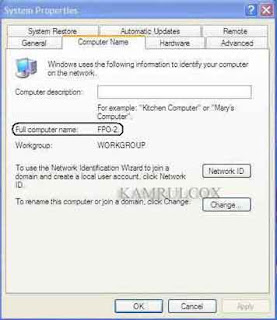
Thanks
উত্তরমুছুন